名前を数式に利用する
リボンから
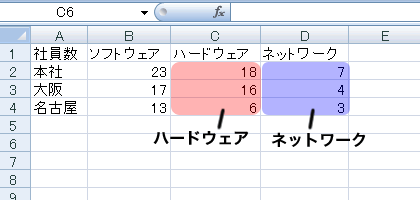
左図において、セル範囲C2:C4に「ハードウェア」、セル範囲D2:C4に「ネットワーク」という名前がついているとする。
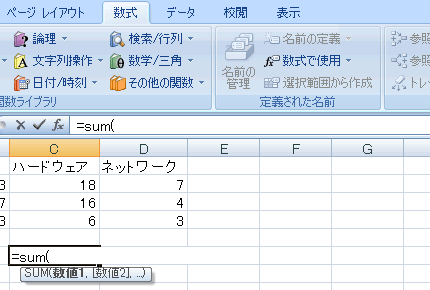
「ハードウェア」と「ネットワーク」のセルの値の合計を算出するのに、名前を使ってみる。
セルC6に「=sum(」と入れる。
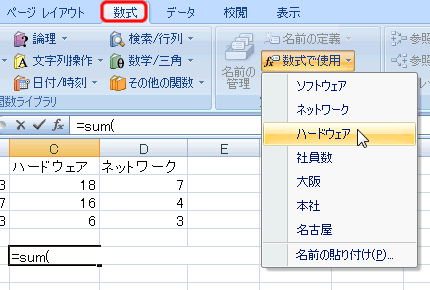
リボンの《数式》タブ->《定義された名前》グループ->《数式で使用》ボタンを押す。
すると、定義された名前の一覧がでてくるので、「ハードウェア」をクリックする。
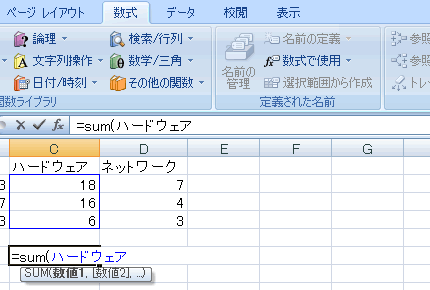
セルC6に「ハードウェア」が入った。
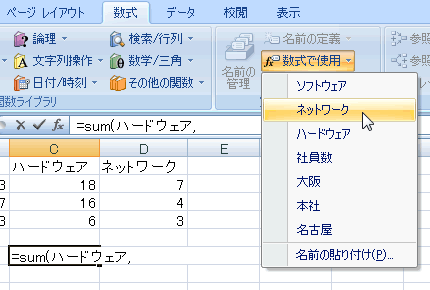
続けて「,」を入れ、リボンの《数式》タブ->《定義された名前》グループ->《数式で使用》ボタンを押し、一覧から「ネットワーク」を選ぶ。
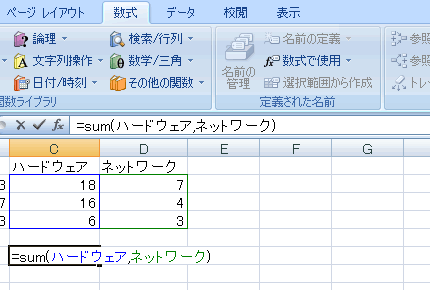
「,」の後に「ネットワーク」が入り、最後に「)」を加えると、数式が「=sum(ハードウェア,ネットワーク)」となった。
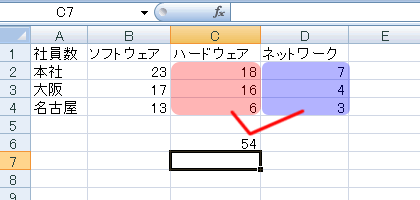
続けて[Enter]キーを押し、数式を確定すると、セルC6に「ハードウェア」と「ネットワーク」の合計が入っているのがわかる。
キーボードから
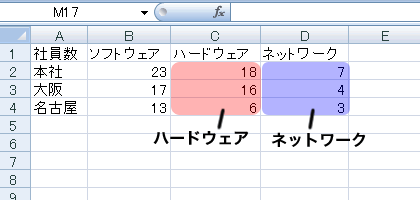
左図において、セル範囲C2:C4に「ハードウェア」、セル範囲D2:C4に「ネットワーク」という名前がついているとする。
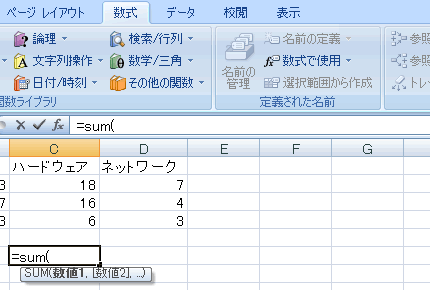
「ハードウェア」と「ネットワーク」のセルの値の合計を算出するのに、名前を使ってみる。
セルC6に「=sum(」と入れる。
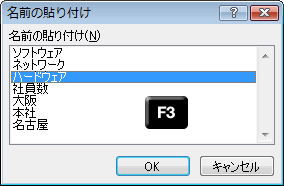
[F3]キーを押すと、定義された名前の一覧がでてくるので、「ハードウェア」をクリックしてOKボタンを押す。
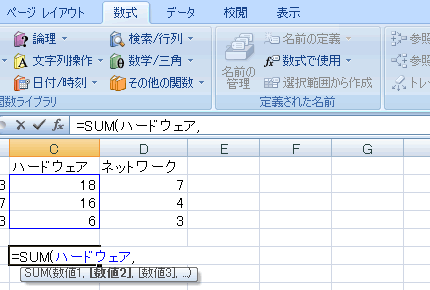
セルC6に「ハードウェア」が入った。
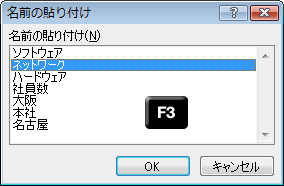
続けて「,」を入れ、[F3]キーを押し、一覧から「ネットワーク」をクリックしてOKボタンを押す。
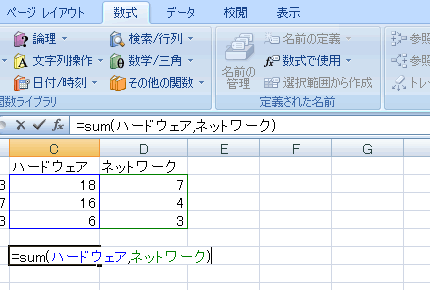
「,」の後に「ネットワーク」が入り、最後に「)」を加えると、数式が「=sum(ハードウェア,ネットワーク)」となった。

続けて[Enter]キーを押し、数式を確定すると、セルC6に「ハードウェア」と「ネットワーク」の合計が入っているのがわかる。
